Win7是广受欢迎的操作系统之一,但有时候会遇到桌面图标突然消失的情况,这给用户带来了不便。本文将介绍一些简便的方法来恢复Win7桌面图标,让您的桌面重新焕发活力。
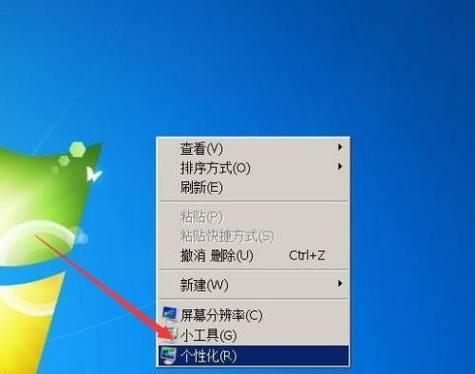
一:检查桌面图标显示设置
Win7桌面图标消失可能是由于误操作导致了图标隐藏。点击桌面空白处,选择“个性化”→“更改桌面图标”,确保所需图标已被选中。
二:重启电脑
有时候只需简单地重启电脑,就能解决Win7桌面图标消失的问题。尝试重启电脑后查看桌面是否恢复正常。
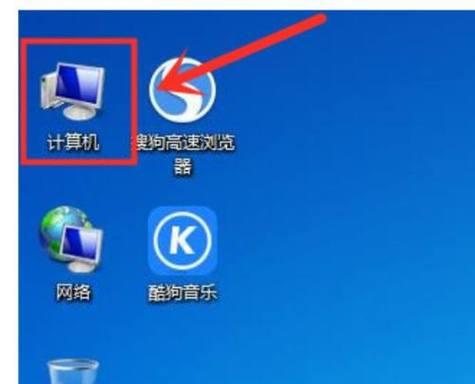
三:修复系统文件
Win7桌面图标消失可能是由于某些系统文件损坏所致。打开命令提示符(以管理员身份运行),输入“sfc/scannow”命令,系统会自动扫描和修复损坏的系统文件。
四:恢复桌面图标默认设置
如果Win7桌面图标消失问题仍未解决,可以尝试恢复桌面图标的默认设置。打开注册表编辑器(运行→输入“regedit”),找到“HKEY_CURRENT_USER\\Software\\Microsoft\\Windows\\CurrentVersion\\Explorer\\Advanced”路径下的“HideIcons”键值,将其修改为“0”。
五:重建图标缓存
Win7桌面图标消失可能是由于图标缓存损坏所致。打开命令提示符(以管理员身份运行),输入“ie4uinit.exe-ClearIconCache”命令,然后重启电脑。
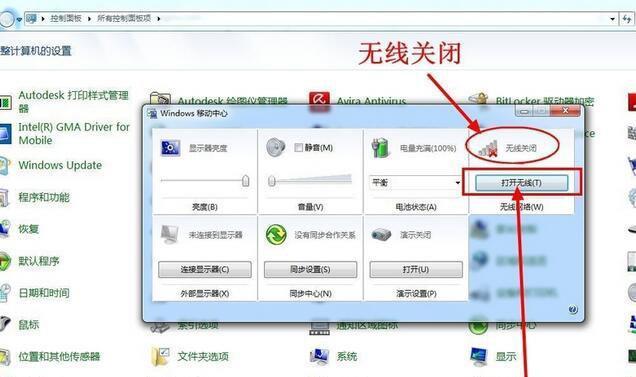
六:检查病毒和恶意软件
有时候Win7桌面图标消失是病毒或恶意软件的结果。运行杀毒软件进行全盘扫描,清除任何潜在的威胁。
七:更新显卡驱动程序
显卡驱动程序过期或损坏可能导致Win7桌面图标消失。打开设备管理器,找到显示适配器,右键点击选择“更新驱动程序软件”,按照提示进行更新。
八:检查桌面图标存放路径
Win7桌面图标消失可能是由于路径被更改所致。右键点击桌面,选择“属性”→“位置”选项卡,确保桌面图标存放路径正确。
九:恢复系统到之前的时间点
如果Win7桌面图标消失是最近安装的软件或系统更新引起的,可以尝试恢复系统到之前的时间点。打开控制面板,选择“系统和安全”→“还原中心”,按照提示进行恢复操作。
十:使用系统还原功能
Win7桌面图标消失也可以通过使用系统还原功能来解决。打开控制面板,选择“系统和安全”→“还原中心”,选择“打开系统还原”选项,按照提示选择合适的还原点进行恢复。
十一:创建新的用户账户
如果以上方法都没有解决问题,可以尝试创建一个新的用户账户,看看是否能够恢复桌面图标。打开控制面板,选择“用户帐户”→“管理其他帐户”,创建一个新的用户账户。
十二:禁用或卸载可能引起问题的软件
某些第三方软件可能会干扰Win7桌面图标的显示。禁用或卸载最近安装的软件,然后重新启动电脑查看是否恢复正常。
十三:使用桌面图标管理工具
有一些第三方工具可以帮助管理Win7桌面图标,如DesktopOK等。尝试使用这些工具来重新设置图标的位置和显示。
十四:联系技术支持
如果以上方法都无法解决Win7桌面图标消失的问题,建议联系Win7的技术支持团队,获得更专业的帮助和指导。
十五:
Win7桌面图标消失可能是由于多种原因引起的,但通过一些简便的方法,我们可以尝试恢复桌面图标。选择适合自己情况的方法,并按照操作步骤进行尝试,相信您可以成功解决问题,让桌面恢复原本的美观和便利。

介绍:随着技术的不断发展,越来越多的人选择使用U盘来启动IS...

SurfaceBook作为微软旗下的高端笔记本电脑,备受用户喜爱。然...

在如今数码相机市场的竞争中,索尼A35作为一款中级单反相机备受关注。...

在计算机使用过程中,主板BIOS(BasicInputOutputS...

在我们使用电脑时,经常会遇到一些想要截屏保存的情况,但是一般的截屏功...